Πώς να δημιουργήσετε μακροεντολές για ένα ποντίκι Razer


Βήμα 1 - Λήψη του λογισμικού
Πρώτα απ 'όλα, θα πρέπει να κατεβάσετε το ειδικό λογισμικό για το ποντίκι σας. Όλοι οι οδηγοί Razer μπορούν να μεταφορτωθούν από το κάτω μέρος της επίσημης σελίδας του ποντικιού σας στο επίσημη ιστοσελίδα Razer. Απλά αναζητήστε αυτό το λογότυπο και θα βρείτε το δρόμο σας προς τη σελίδα οδηγών και υλικολογισμικού. Ναι, τα high-end ποντίκια έχουν firmware. :)
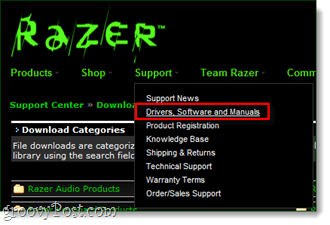
Βήμα 2 - Εγκατάσταση και επανεκκίνηση

Αφού φορτωθούν, προχωρήστε και εγκαταστήστε τους οδηγούς. Η διαδικασία εγκατάστασης είναι ευθεία προς τα εμπρός και απλά περιλαμβάνει Κάνοντας κλικ Επόμενο μερικές φορές, οπότε δεν θα σας κουράσουμε με τις λεπτομέρειες. Αλλά…
Εάν μετά την εγκατάσταση των προγραμμάτων οδήγησης λάβετε ένα μήνυμα που λέει ότι το ποντίκι σας δεν θα μπορούσε να βρεθεί απλά επανεκκινήστεο υπολογιστής και οι εγκατεστημένοι οδηγοί θα πρέπει να λειτουργούν τώρα.
Βήμα 3 - Δεσμεύστε μια μακροεντολή
Τώρα που έχει εγκατασταθεί το λογισμικό, θα πρέπει να εμφανίζεται ένα εικονίδιο στο δίσκο του συστήματός σας (κοντά στο ρολόι).
Για να δεσμεύσετε μια μακροεντολή, Διπλό κλικ ο Εικονίδιο δίσκου Razer και ανοίξτε το λογισμικό της συσκευής.
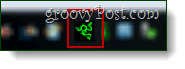
Τώρα επιλέξτε ένα κουμπί από το ποντίκι στο οποίο θέλετε να αντιστοιχίσετε μια μακροεντολή και από το μενού περιβάλλοντος, Κάντε κλικ Προηγμένες λειτουργίες.
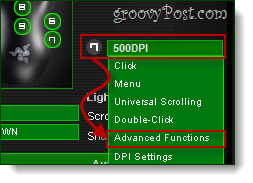
Τώρα, θα ανοίξει ένα πλαϊνό πλαίσιο. Κάντε κλικ στο Πλήκτρο μακροεντολής και στη συνέχεια να αντιστοιχίσετε τα κλειδιά μακροεντολών.
Στο παρακάτω παράδειγμα, θα κάνω το κουμπί του ποντικιού να πληκτρολογεί αμέσως τη λέξη "Groovy" σε οποιοδήποτε πεδίο κειμένου που θέλω.
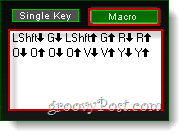
Μετά από αυτό, Κάντε κλικ Εντάξει για να αποθηκεύσετε αλλαγές και να κλείσετε όλα τα παράθυρα.
Βήμα 4 - Δοκιμή
Αχ, το πιο σημαντικό αλλά συχνά παραβλέπεται βήμα. Ας δοκιμάσουμε τη νέα μας μακροεντολή για να βεβαιωθείτε ότι λειτουργεί πριν συνδεθήκαμε στο αγαπημένο μας παιχνίδι και ξεκινήσαμε να πυροβολούμε τρομοκράτες ή orcs ή οτιδήποτε ο αντίπαλός σας μπορεί να είναι.
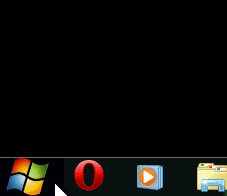
Το παράδειγμά μου ήταν πολύ απλό, αλλά λειτουργεί άμεσα όπως ακριβώς ήλπιζα.
Εγινε!
Οι μακροεντολές δεν είναι μόνο για gamers. Αποδεικνύονται επίσης πολύ χρήσιμοι και για τους εργαζόμενους στα γραφεία, γιατί αν αποθηκεύσετε μισό δευτερόλεπτο περίπου 50 φορές την ημέρα για ένα ολόκληρο μήνα, θα πάρετε πολύ περισσότερο χρόνο στα χέρια σας. Μου αρέσει να χρησιμοποιώ μακροεντολές για την ολοκλήρωση επαναλαμβανόμενων εργασιών όπως η ανανέωση του Outlook ή το άνοιγμα του καταλόγου Dropbox μου.
Τι έξυπνες χρήσεις έχετε βρει για τις μακροεντολές του ποντικιού; Πείτε μας στα σχόλια παρακάτω!









![Εναλλαγή των Windows με το ποντίκι που κινείται στα Windows 7 [Πώς να]](/images/geek-stuff/switch-windows-with-mouse-hovering-in-windows-7-how-to.png)
Αφήστε ένα σχόλιο